가장 강력한 MP4 to PNG 변환기의 종합적인 검토
비디오를 이미지 시퀀스로 바꾸고 싶으신가요? 그렇다면, 그런 종류의 결과를 얻는 가장 좋은 방법은 비디오 파일을 이미지 형식으로 변환하는 것입니다. 하지만 문제는 원하는 결과를 얻기 위해 어떤 도구를 사용할 수 있는가입니다. 글쎄요, 사용할 수 있는 다양한 도구를 발견하는 데 관심이 있다면, 이 블로그에 참여해야 합니다. 이 솔직한 리뷰에서는 오프라인과 온라인에서 사용할 수 있는 다양한 MP4 to PNG 변환기를 알게 될 것입니다. 따라서 모든 것을 탐색하고 싶다면 MP4에서 PNG로 변환기를 사용하는 분들은 지금 당장 이 리뷰를 읽어보세요.
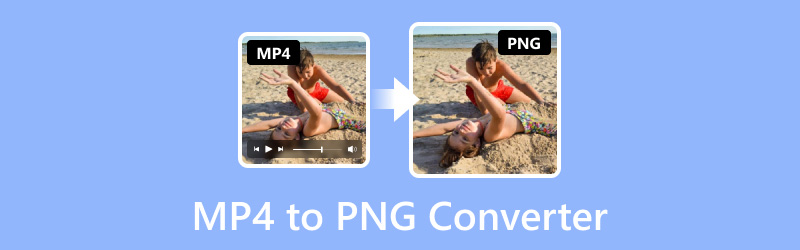
페이지 콘텐츠
| 변환기 | 지원되는 이미지 형식 | 플랫폼 | 일괄 변환 |
| Vidmore 비디오 컨버터 | JPG, PNG | Windows, Mac | 예 |
| VLC 미디어 플레이어 | JPG, PNG | Windows, Mac | 아니 |
| 온라인 변환 | JPG, PNG, SVG, BMP, TGA, TIFF | 웹 기반 | 제한된 |
| 엠컨버터 | PNG, JPG, AVIF, ICO | 웹 기반 | 제한된 |
| 온라인변환무료 | JPG, GIF, PAL, AV1 | 웹 기반 | 제한된 |
1부. Vidmore Video Converter: MP4를 PNG로 변환하는 최고의 변환기
MP4를 PNG로 오프라인으로 변환하려면 훌륭한 도구가 필요합니다. 따라서 비디오를 이미지 시퀀스로 변환하려면 다음을 사용할 수 있습니다. Vidmore 비디오 컨버터. 이 오프라인 프로그램을 사용하면 비디오 플레이어 기능을 사용하여 비디오를 이미지로 변환할 수 있습니다. 이 기능은 메인 인터페이스 아래에 스냅샷 기능이 있습니다. 그런 다음 이 기능을 사용하여 재생하는 동안 비디오를 캡처할 수 있습니다. 스냅샷 기능을 누르면 캡처한 이미지가 자동으로 컴퓨터 파일에 저장됩니다. 이 기능을 사용하면 비디오를 이미지로 변환하는 작업이 간단해집니다. 또한 파일 변환 측면에서 어려움이 없습니다. Vidmore Video Converter는 간단한 사용자 인터페이스를 갖추고 있어 모든 사용자에게 완벽한 변환기이기 때문입니다. 게다가 이 오프라인 소프트웨어의 장점은 캡처한 이미지를 뛰어난 화질로 볼 수 있다는 것입니다. 따라서 놀라운 MP4 to PNG 변환기를 찾고 있다면 이 프로그램이 강력하고 신뢰할 수 있다는 데 의심의 여지가 없습니다.
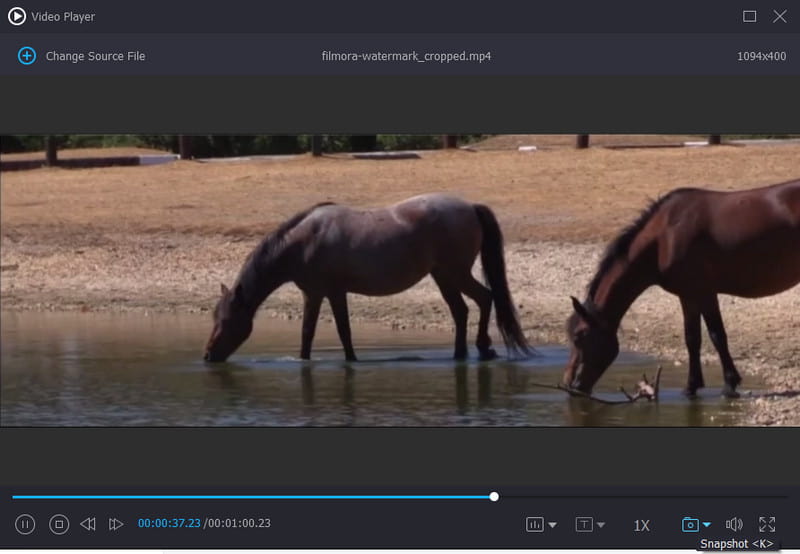
내 경험
이 프로그램을 사용하면서, 저는 그것이 믿을 만하고 훌륭하다는 것을 알았습니다. 그것은 제가 어려움 없이 비디오에서 이미지 시퀀스를 만들 수 있게 해줍니다. 그 외에도, 초보자로서, 저는 각 기능을 잘 탐색할 수 있기 때문에 그것이 완벽하다고 말할 수 있습니다. 그래서, 제 마지막 평결로서, Vidmore Video Converter는 제가 사용할 수 있는 최고의 오프라인 MP4 to PNG 변환기 중 하나입니다.
2부. VLC 미디어 컨버터
파일을 변환할 수 있는 또 다른 MP4-PNG 변환기는 다음과 같습니다. VLC 미디어 플레이어. 위에서 소개한 다른 오프라인 프로그램과 마찬가지로 VLC에는 사용할 수 있는 스냅샷 기능이 있습니다. 이 기능을 사용하면 비디오를 보거나 재생하는 동안 스크린샷을 찍을 수 있습니다. 여기서 가장 좋은 점은 VLC에서 아무런 제한 없이 스냅샷 기능을 클릭할 수 있다는 것입니다. 이를 통해 소프트웨어는 작업 중에 이미지 시퀀스를 만들 수 있도록 보장합니다. 그 외에도 프로그램의 인터페이스가 오래되어 보이지만 비디오 파일을 이미지 파일로 변환하는 데 필요한 모든 기능을 탐색할 수 있습니다. 그러나 VLC를 사용하여 비디오를 이미지로 변환할 때 이미지 품질이 그렇게 좋지 않다는 것을 알 수 있습니다. 또한 프로그램에 원하는 결과를 얻는 데 방해가 될 수 있는 버그가 있는 경우도 있습니다.
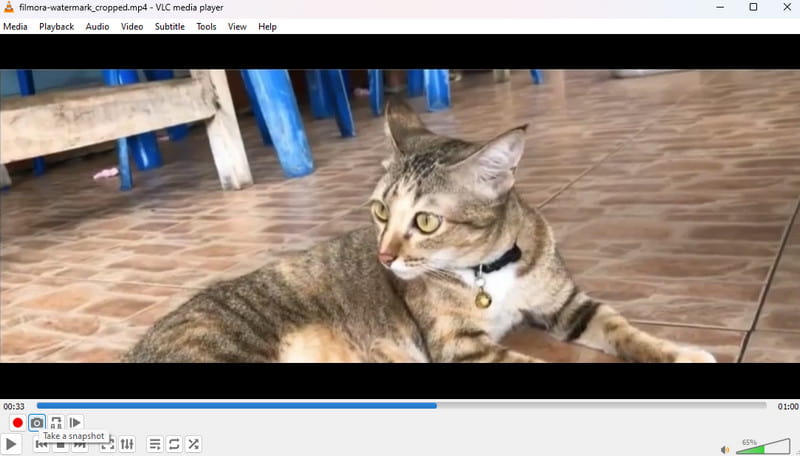
내 경험
글쎄요, 사용하면서 VLC 미디어 플레이어, MP4 파일을 PNG로 변환하는 데 사용할 수 있는 오프라인 소프트웨어 중 하나라고 말할 수 있습니다. 간단한 프로세스로 사용하기 쉽습니다. 그러나 충돌과 버그로 인해 프로그램이 제대로 작동하지 않는 경우도 있습니다. 그래도 제 목표는 MP4를 PNG로만 변경하는 것이므로 특히 Windows 및 Mac 컴퓨터에서 이 프로그램을 사용하는 것이 좋습니다.
3부. 온라인 변환
MP4를 PNG로 변환하는 온라인 도구를 찾고 계신가요? 온라인 변환 는 사용 가능한 최고의 웹 기반 변환기 중 하나입니다. 이 온라인 도구를 사용하면 원하는 모든 결과를 얻을 수 있습니다. 이 도구는 일부 변환기에서는 만날 수 없는 매끄러운 변환 프로세스를 제공합니다. 또한 간단한 레이아웃을 갖추고 있어 초보자든 숙련된 사용자든 도구를 탐색하기 쉽습니다. 그 외에도 Online-Convert는 일괄 변환 기능을 지원합니다. 이 기능을 사용하면 여러 번 동시에 변환할 수 있습니다. 이 기능을 사용하면 많은 시간을 소모하지 않고도 다양한 파일을 변환할 수 있습니다. 하지만 이 도구에 대해 알아야 할 몇 가지 단점도 있습니다. Online-Convert는 업로드 프로세스가 느립니다. 큰 파일을 다루는 경우 파일을 완전히 업로드하기 전에 잠시 시간이 걸릴 것으로 예상하세요. 또한 온라인 도구이므로 항상 인터넷 연결을 고려하세요.
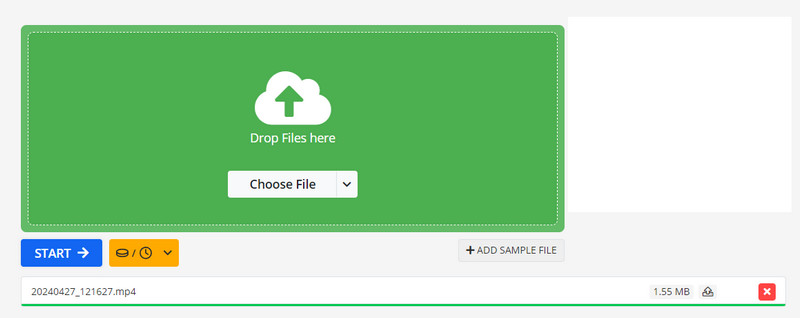
내 경험
비디오 파일을 이 도구로 변환한 후, 필요한 결과를 얻었습니다. 이미지 시퀀스를 매끄럽게 제공하여 훌륭한 도구가 되었습니다. 또한, 여기서 마음에 드는 점은 여러 파일을 한 번에 트랜스코딩할 수 있다는 것입니다. 특히 두 개 이상의 비디오를 한 번의 클릭으로 변환하려는 경우 유용합니다. 여기서 마음에 들지 않는 점은 파일을 업로드할 때마다 시간이 많이 걸린다는 것입니다. 다른 변환기와 달리 업로드 프로세스가 그렇게 이상적이지 않습니다.
4부. MConvert
MP4를 PNG 프레임으로 변환하는 데 사용할 수 있는 최고의 온라인 도구에 대해 자세히 알아보려면 다음을 실행해 보세요. 엠컨버트. 아직 이 도구를 알지 못한다면 간단한 개요를 알려드리겠습니다. 글쎄요, MConverter는 비디오 파일을 이미지 시퀀스로 변환하는 데 도움이 되는 또 다른 온라인 도구입니다. 또한 모든 사용자에게 더 완벽하고 적합하게 만드는 간단한 레이아웃을 제공할 수도 있습니다. 게다가 MConverter는 빠른 변환 프로세스를 제공하므로 몇 초 만에 최종 결과를 얻을 수 있습니다. 또한 개인 정보 보호 및 보안 측면에서 이 도구를 신뢰할 수 있습니다. 파일을 변환한 후 도구는 4시간 후에 업로드한 파일을 자동으로 삭제합니다. 그러면 프로세스 후에 아무도 파일에 액세스할 수 없습니다. 이 도구에서 마주칠 수 있는 유일한 단점은 모든 곳에 다양한 광고가 표시된다는 것입니다. 이는 변환 프로세스를 방해하여 방해를 일으킬 수 있습니다.
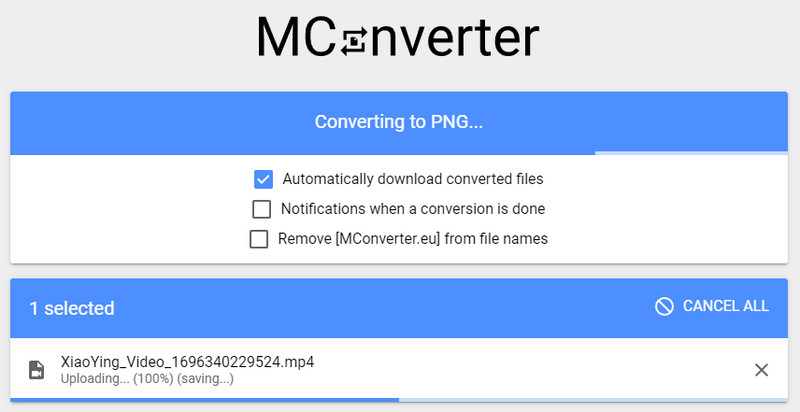
내 경험
MConverter는 MP4 파일을 PNG로 변환하는 데 유용한 또 다른 도구입니다. 빠른 변환 프로세스를 통해 다양한 파일을 쉽고 즉시 처리할 수 있습니다. 또한 어떤 브라우저를 사용하든 액세스할 수 있어 편리하다는 점도 마음에 듭니다. 전반적으로 MConverter를 훌륭한 MP4-PNG 변환기로 사용하는 것을 추천합니다.
5부. OnlineConvertFree
최고의 MP4-PNG 변환기를 탐색하는 동안 우리는 다음을 발견했습니다. 온라인변환무료. 도구의 전반적인 기능을 시도한 후, 우리는 그것이 온라인에서 작동할 수 있는 가장 강력한 변환기 중 하나라는 결론을 내렸습니다. 그것은 고속 변환 프로세스, 간단한 인터페이스, 일괄 변환 기능 등을 제공할 수 있습니다. 이러한 기능을 통해 프로세스 후에 원하는 결과를 얻을 가능성이 높습니다. 또한 JPG, GIF, PAL, AV1 등과 같은 다양한 이미지 형식을 지원할 수 있습니다. 이 도구는 비디오에서 이미지로의 변환기라는 것 외에도 MP4 변환기. 유일한 단점은 인터넷 연결이 필요하다는 것입니다. 인터넷에 접속하지 않으면 도구를 작동할 수 없습니다.
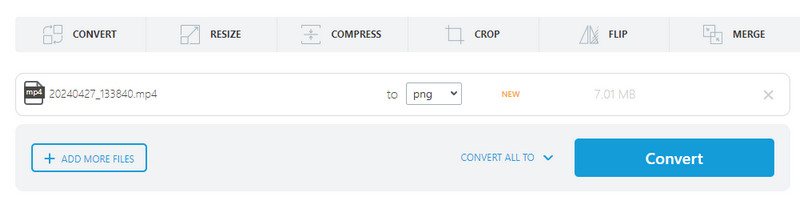
내 경험
제 경험에 따르면 OnlineConvertFree는 MP4를 PNG로 변환하는 또 다른 솔루션이라고 결론 내릴 수 있습니다. 최종 결과를 쉽고 완벽하게 얻는 데 도움이 되는 다양한 유용한 기능이 있습니다. 따라서 파일을 변환하려면 이 도구를 사용하는 것을 고려하세요.
6부. MP4 to PNG에 대한 FAQ
Ffmpeg를 사용하여 MP4를 PNG로 변환하는 방법?
Ffmpeg를 사용하려면 ffmpeg—i input.mp4 output_d.png 명령을 사용할 수 있습니다. 이 명령은 비디오 파일을 이미지 파일로 변환합니다.
비디오를 PNG로 저장할 수 있나요?
네, PNG로 비디오를 저장할 수 있습니다. 가장 좋은 도구는 변환기입니다. 오프라인과 온라인에서 사용할 수 있는 다양한 비디오-PNG 변환기가 있습니다. 그 중 일부는 Vidmore Video Converter, MCovnerter, VLC 등입니다.
MP4와 PNG는 같은 것인가요?
아니요, 둘은 같지 않습니다. MP4는 비디오와 오디오를 모두 포함하는 비디오 포맷/컨테이너입니다. 반면 PNG는 이미지 포맷 중 하나입니다. 이는 다양한 콘텐츠가 있는 다양한 미디어 파일에서 찾을 수 있는 포맷입니다.
결론
글쎄요, 거기 있습니다. 바꾸려면 MP4에서 PNG로, 위에서 소개한 다양한 변환기를 사용할 수 있습니다. 우리는 도구가 결과를 얻는 데 어떻게 도움이 되었는지 알 수 있도록 경험을 공유하기도 했습니다. 또한 오프라인 변환기를 선호한다면 다음을 사용할 수 있습니다. Vidmore 비디오 컨버터. 이 프로그램의 비디오 플레이어 스냅샷 기능을 이용하면 비디오의 장면을 효과적으로 캡처하여 파일을 변환할 수 있습니다.


